Photoshopのスーパー解像度とは?仕組みや使い方を解説
Photoshopには画像を拡大しても細かい部分までくっきり、写真の解像度を上げる機能があるのをご存知ですか?これは「スーパー解像度」という機能で、これを使えば古い写真も鮮明になります。スーパー解像度はどのようにして使うのか、その方法について解説します。
Photoshopのスーパー解像度とは
Photoshopのスーパー解像度とは、その名の通り写真や画像の解像度を格段に上げてくれる機能のことです。これまで、画像のサイズをそのまま拡大してもぼやけてしまい、質が落ちてしまうというのが難点でした。それを克服したのがスーパー解像度です。
縦(高さ)と横(幅)をそれぞれ2倍にできるので、全体としては解像度が4倍になります。たとえばフルHD(1920px×1080px)の画像は(3840px×2160px)の4K画像になるということです。昔のスマホで撮った写真も生き返りそうですね。
スーパー解像度のすごいところは、細かい部分をAIが自動的に補完しながら画像をよりくっきりさせてくれる点です。その名も「Adobe Sensei」、AdobeのAI技術で、写真の質を落とさずに画像を拡大することができるようになりました。以前Photoshopには似たような機能に「ディテールを保持2.0」がありますが、スーパー解像度の効果はそれ以上という。
ただし画像の解像度は4倍ですが、ファイルサイズは数十倍になる場合もあります。古いパソコンですと処理がかなり重くなる可能性があり、処理後の写真もより多くのストレージを占用することになります。

スーパー解像度を適用できる画像
スーパー解像度は、以下の形式の画像に適用できます。
・RAW
・JPEG
・TIFF
・PNG
RAWとはいわゆる写真の「生データ」のことです。JPEGのように圧縮・加工されていないため、本来の色味が出ており、データのサイズも大きなものです。ちなみにスーパー解像度を適用できるサイズは、長辺65,000px、総画素数は500メガ pxまでとなっています。
Photoshopのスーパー解像度の使い方
スーパーの原理は複雑かもしれません、使い方は難しくありません。RAWファイルとそれ以外の画像に分けて説明します。
1.RAWファイルに適用する方法
スーパー解像度を適用するには、「Camera Raw」というPhotoshopのプラグインが必要になります。解像度を上げたいRAW画像をPhotoshopで開くと、Camera Rawが起動します。Camera Rawを別途インストルールする必要はありません。
【操作手順】
1.Camera Rawが開いたところで画像を右クリックして、「強化」を選びます。
2.プレビューウィンドウが表示されます。
3.「スーパー解像度」にチェックを入れて、「強化」をクリックします。
4.処理が完了すると、元の画像データが入っていたフォルダと同じところに「DNG」ファイルが作られます。
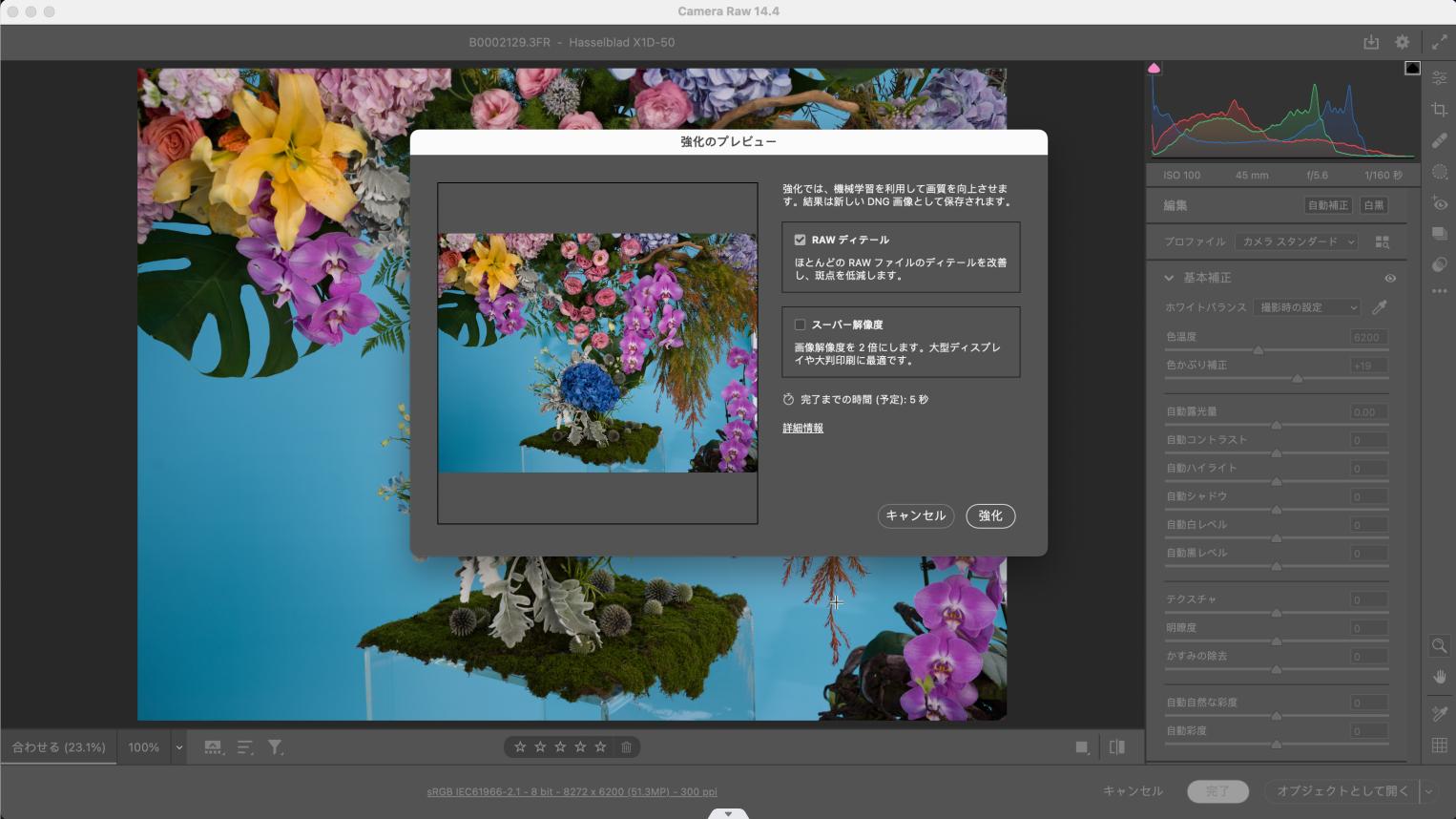
加工したいときは、そのDNGファイルをCamera Rawで開けばOKです。ちなみにスーパー解像度の処理時間ですが、PCのスペックによってかわります。スペックの高いパソコンなら数秒で終わりますが、あまり高くないパソコンだと数分かかる可能性もあります。
2.その他の画像に適用する方法
JPEGやTIFFなどの画像は普段Photoshopで開くても、Camera Rawは起動されませんので、まず設定を変更する必要があります。Photoshopの環境設定メニューから「Camera Raw…」を選択し、そしてファイル管理の項目で「JPEG/HEIC」もしくは「TIFF」の設定をサポート対象のすべてのファイルを自動で開くに変更します。そうすればJPEGやTIFFなどの画像をPhotoshopに入れてもCamera Rawが起動され、RAWファイルと同じくスーパー解像度を使用できます。
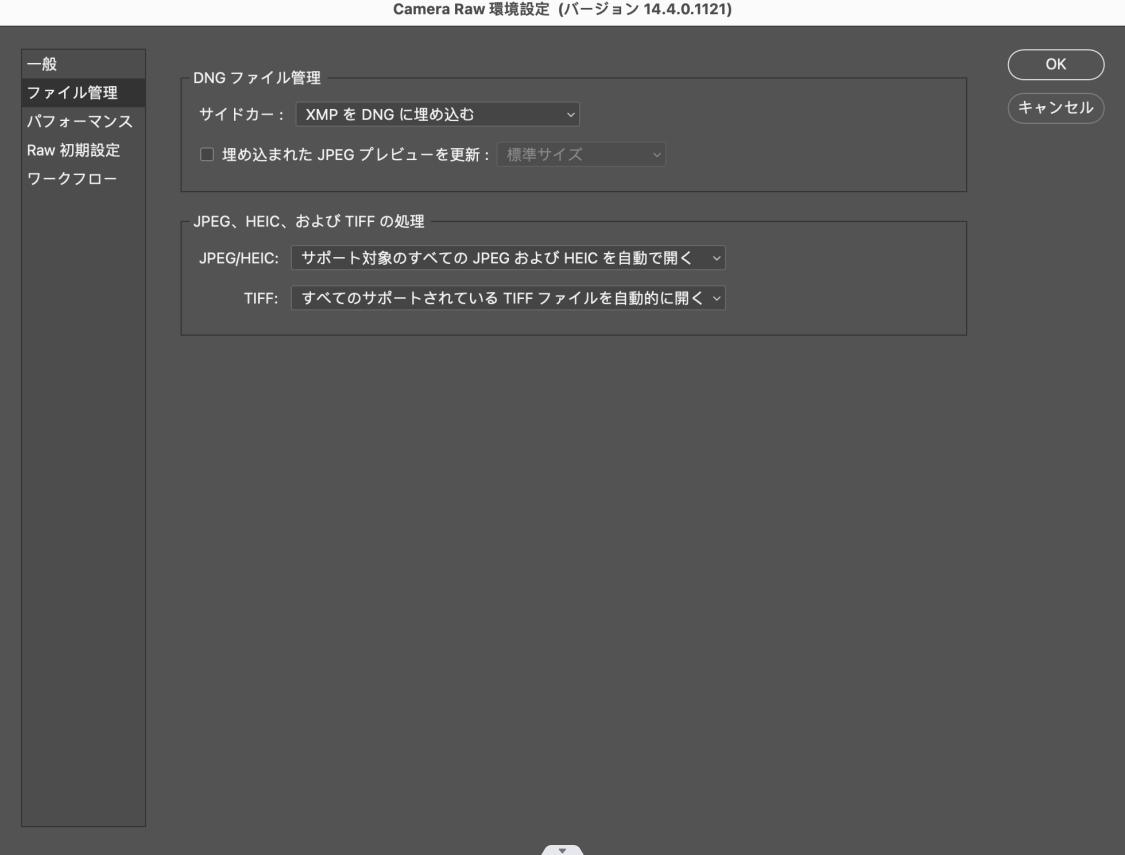
ただしこの設定はJPGなどをPhotoshopで開くと全部自動でCamera Rawを起動しますので、普段必要がない時は設定を元に戻すことをお勧めします。
DNGファイルが生成される
スーパー解像度でJPEGなど画像を強化すると、その画像のDNGファイルが生成されます。DNGとは、「Digital Negative」の略でRAWファイル形式の一つでもあります。互換性が高く、MacならプレビューやApple Photos、WindowsならFile Viewer PlusやMicrosoft Windows Photosで開くことができます。
ただし、DNGファイルのサイズは大きい、そしてWebサイト上で直接使ったり、Illustratorに読み込んだりすることができないため、もしこれ以上写真を細かく加工、編集する必要がないなら、スーパー解像度で強化された画像をJPEGに保存して、DNGファイルを削除する方がいいでしょう。
画像の加工を効率的に行う左手デバイス
今回ご紹介したPhotoshopとCamera Rawを使うのにも、左手デバイスがあれば作業効率が格段に上がります。「TourBox Elite」はコントラスト、ハイライト、露光などの調整は左手でノブを回転させるだけで調節でき、マウスでは難しかった微妙な調整も簡単です。そのほかツールの切り替えや様々なショートカットも片手ですべて制御できますので、作業を中断することなく、シームレスに写真を編集できます。興味があればぜひTourBox Eliteを使ってみてください。
